
こんにちは、よっさんです。
以前、factorioで遊ぶときにコントローラかキーボードとマウスか、どちらが良いかを考えた記事を書きました。
今日はこの操作デバイスについて、左手デバイスというものを見つけたので実際に購入して、factorioで遊んでみた内容を紹介したいと思います。
おさらい:キーボードのデメリット
以前、こちらの記事でfactorioを遊ぶときにコントローラかキーボードかマウスかを検証しました。この記事で、キーボードとマウスのデメリットとして以下の内容を挙げさせてもらいました。
- キャラの操作ボタン(WASD)が直感的に分かりづらい
- 乗り物(車、戦車、機関車)の操作が難しい
- ボタンの押し間違い
慣れてしまえばカバーできる内容ですが、何かもっと良い方法はないかと考えていました。自分ままだまだ初心者なのでボタンの押し間違いが多く、さらにバイターに追われるともっと焦ってしまい、、という状況でした。
左手デバイスとは
左手デバイスとは、左手だけで操作するデバイスの総称のようなものです。形状は色々とあり、小さいコントローラを片手で持つようなものから、左手二形を合わせた本格的なものまでいろいろです。右手はペンやマウスも使用しながら、使用することを想定しています。
選んだ製品・理由
いろいろな商品があるなか、よっさんはこれを選びました。
これを選んだ理由はいくつかあるので、以降で紹介したいと思いますが、一番の決め手はこの写真を見てこれだと思って購入しました。

左手デバイスで遊ぶ際に、この製品である必要はないと思いますし、探してみればもっと良い製品があるかもしれません。この記事としては他の製品を探してみたいという思われたときに、参考になればと思っています。
キーボードモードあり、キーコンフィグが任意に設定可能
この8BitDo Microは3つのモードがあります。
- Switchモード
- D入力モード(Andoroid, iOS)
- キーボードモード
モードが3つある、というよりもキーボードモードがあるというのが良いと思ったポイントです。このデバイスはパソコンに対して、キーボードと認識されます。そのため、factorioとしてはキーボードとマウスで動かしていることになり、マウスが自由に使えます。そして、PCにキーボードが2台つながっているような構成になっていますので、元のキーボード自体も操作が可能です。
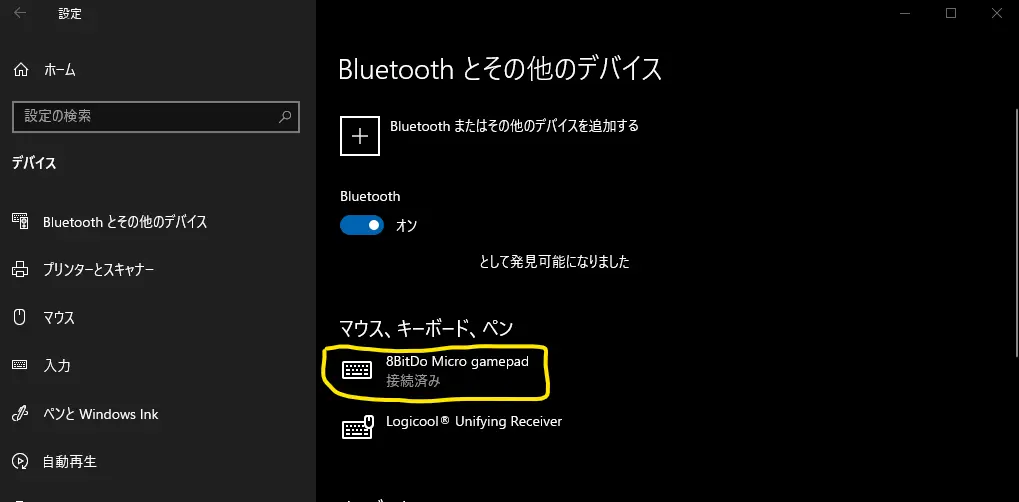
さらに、キーボードモードだとどのボタンにどのキーを割り当てるかを選択することができます。文字以外にもCtrlやファンクションキーなど一通りのキーを割り当て可能です。それだけではなく、例えばCtrl+Cなど複数のボタンを割り当てることも可能です。

正直当たり前だろうとも思っていましたが、商品を検索していくと意外とキー割当が固定の製品も見受けられました。factorio側の設定を変えれば良いかもしれませんが、そうすると元のキーボードの割当も変わってしまい元のキーボード操作に影響が出てしまうので。デバイス側で変更できることは選んだ大きな要因になります。
ボタンが豊富・LRボタンが4つある
もう一つ気にした点としては、ボタンの数です。8BitDo Microは小型ですが、多くのボタンがあることも選んだ決め手でした。小型のコントローラは他にもあるのですが、中央のボタンが2つしかなかったりします。
また、LRボタンも気にしました。このボタンは親指以外の指で操作できるボタンです。写真からはどのボタンがどの指かはうまく想像できなかったのですが、この製品は小さいながら4つボタンを用意してくれています。これも購入したいと思ったポイントでした。

それなりに安価
一般的なコントローラと同様3000円程度で購入できます。自分が買ったときはAmazonで3090円でしたが、いろいろな代理店で扱っており、セール等を活用すればより安く購入できるかもしれません。物によっては、1万円超えるものもあるので、これはありがたいです。
使用レビュー
ここからはよっさんが実際に使ってみてわかった注意点やメリット・デメリット等の紹介です。
導入
まずはfactorioで使用するに当たり、導入時に実施した内容をまとめます。
デバイス更新
内包物の中に、購入する代理店からのファームウェアアップデートの手順書が入っていました。物によってはファームウェアが最新でないものもあるみたいです。よっさんの場合は、v1.02からv1.03にアップデートしました。
基本的にはホームページからツールをダウンロードしてツールの手順に従えばOKです。リンクも上に用意しておきました。
私のキーコンフィグ設定
私の設定したキーコンフィグを紹介します。自分なりに考えて配置したキーコンフィグですが、人によってここは差異があると思います。
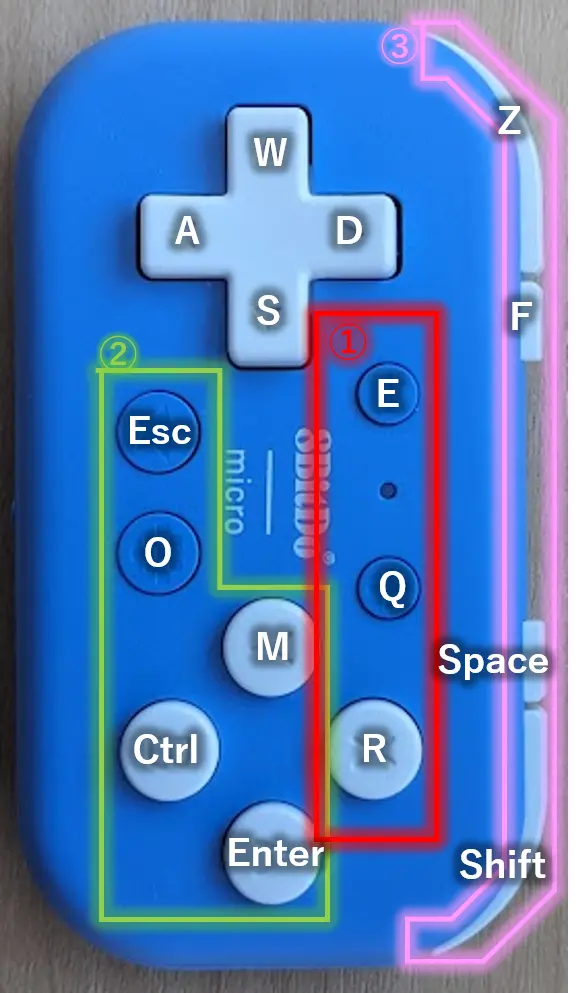
①(赤)の十字キーの下は、親指のストローク上にありすぐにアクセスする部分になります。なので、最もよく使うボタンとして、E:インベントリ、Q:ピボットモード/キャンセル、R:回転を配置しました。はじめはQとRの位置が逆だったのですが、使ってみてQの使用頻度が高くQをより十字キーに近い位置に変更しました。
②(緑)の領域も親指で操作する場所になりますが、ストロークから外れるので比較的よく使うボタンを配置しました。M:マップ表示、Enter:乗降車、Ctrl、O:列車計画、Escです。Oは、当初T:研究にしていましたが、ゲームが進み研究が一通り完了した時点とグリッドを作成し始め、列車が増えたあたりで変更しました。
③(ピンク)の領域は親指以外で操作する場所です、よって十字キーと同時押しをしそうなボタンを配置しました。上からZ:部品を置く、F:部品を拾う、スペース:武器を発射、Shift:属性をコピー/ペーストです。なかでも、スペースの位置は迷いました。バイター駆除時にとっさに、かつ十字キーと同時押し一番しやすそうな場所で選びました。よっさんの場合中指が自然に届く位置のボタンに割り当てています
最後に一つ注意点なのは、Oのボタンの位置です。ここはHomeボタンといって3秒間押すと電源OFFになってしまいます。ゲーム上で長押しするボタンの割当ては避けてください。
イマイチだった点
次に実際に使ってみて、イマイチだった点を述べたいと思います。ざんねんだなぁ、と思った点もそれなりにあったのが正直な感想です。
やっぱり慣れが必要
十字ボタンはすぐに覚えますが、それ以外のボタンの場所を覚えるのは思ったよりも時間がかかります。私の場合、ボタンを押す場所を書いたファイルを別スクリーンに移して、すぐに参照できるようにしていました。
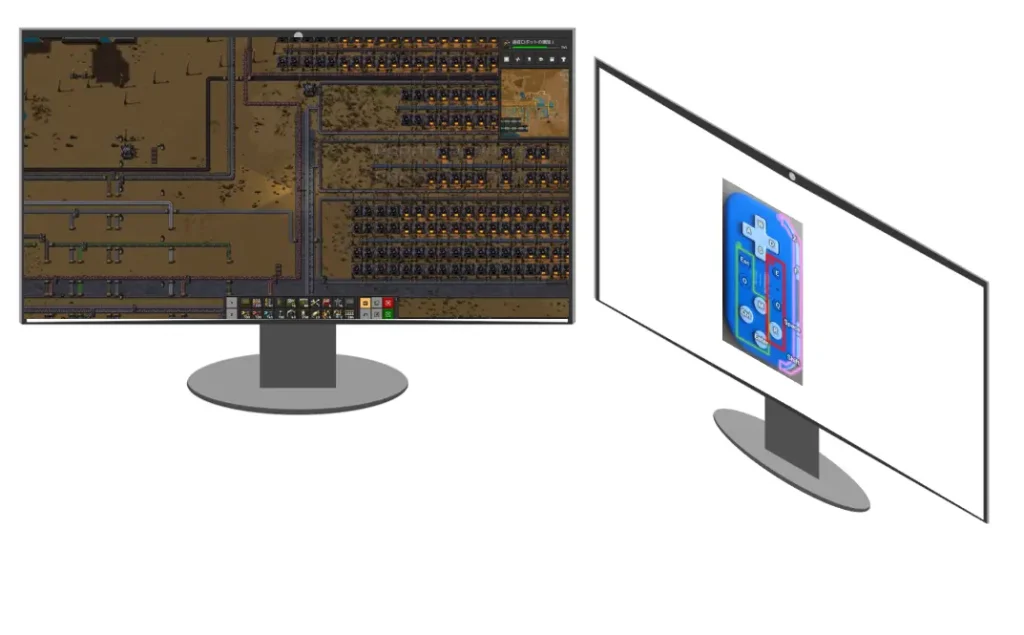
LRボタンは実は押しづらい
使ってみてわかりましたが、LRボタンを押すときは反対側からの押さえが必要です。この製品、思ったよりも小さく、LRボタンも意外と固かったため、ボタンを押そうとするとコントローラ自体が中に入ってしまいます。手の腹で抑えることが必要です。
まぁ押すこと自体はできるのですが、快適かと言われると少し疑問です。改めて十字キーの上側にボタンがあれば、と思いました。

操作速度はキーボードが上
8BitDo Microをつかうとメインのボタンは全て親指で押すことになります。その分操作速度は遅くなるため、RTAなど1分1秒を争うチャレンジには向かないかもしれません。
良かった点
最後に良かった点を書いてみたいと思います。もちろん買ってよかったと思える点もいくつかあります。
姿勢がラクになる
使ってみて、実は一番の良かった点はこれです。この8BitDo Microを使うことで、ほとんどの動作を手のひらの中のコントローラで行うことが可能です。机の上においてあるキーボードから左手が開放されるのです。逆に一般的なゲームコントローラとも違い、両手がコントローラによって中央に固定されることもないため、体がラクになります。

factorioやりながらずっとキーボードに片手をおいていると、長時間やると自分は本当に首と肩が張ってしまい痛くになっていました。これが軽減できたのが個人的に最大のメリットかと思っています。
十字ボタンの恩恵・押し間違いの減少
十字ボタンが明確になったので、十字ボタンと他のボタンの落ち間違いはなくなりました。ただ、他のボタン同士の押し間違えはボタンの場所を覚えるまではそれなりに発生します。慣れによって押し間違いが減るという意味ではキーボードも同じなので、特にメリットではないかもしれません。
(おまけ)乗り物の操作性について
以前紹介した乗り物の操作ですが、8BitDo Microはキーボードのボタンを置き換えているだけなので解消はできませんでした。
とはいえ、キーボードと違い持ちながら操作できるので、車の向きに合わせて手の向きも合わせる、、といった荒業で少しは操作性上がったかな、、、と個人的には思っています。
まとめ
ここまで読んでいただき、ありがとうございました。もし面白いなと思っていただければ、使ってみていただけると幸いです。また、他にも良いデバイスがあるという情報がありましたら、教えていただけると幸いです。ではまた、factorioやっていきましょう!






